Maison >outils de développement >sublime >Édition Sublime Text3 Markdown + aperçu en temps réel
Édition Sublime Text3 Markdown + aperçu en temps réel
- 藏色散人avant
- 2019-10-29 14:21:536377parcourir
La colonne tutorielle suivante de sublime vous présentera comment utiliser Sublime pour modifier le démarque et le prévisualiser en temps réel dans le navigateur. J'espère que cela sera utile à vos amis. dans le besoin !
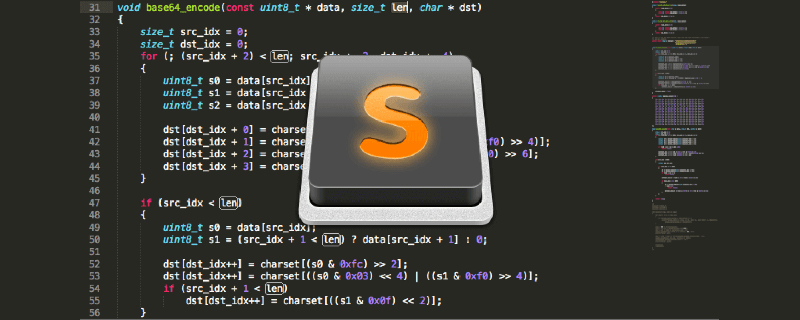
Instructions
Cet article explique comment utiliser Sublime pour modifier la démarque et la prévisualiser en temps réel dans le navigateur.
Si vous souhaitez un aperçu en temps réel dans Sublime, cet article n'est peut-être pas très applicable.
Tout d'abord, voici un rendu :
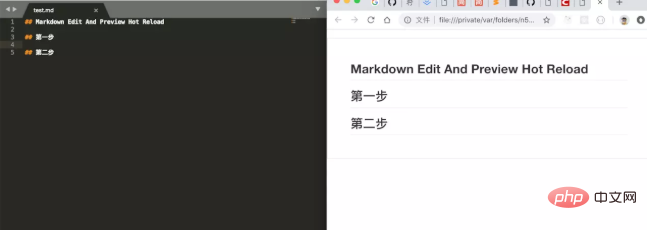
Plug-ins requis
● Édition Markdown
Principalement utilisé pour la coloration syntaxique lors de l'édition de Markdown, avec de meilleurs effets visuels
● Aperçu du Markdown
Utilisé pour prévisualiser l'effet dans le navigateur
● LiveReload
Rechargement à chaud
Étapes de configuration
1. Installer Package Control (si déjà installé, veuillez ignorer cette étape)
1) Ouvrez la console
Utilisez ctrl + ou View -> show console` pour ouvrir la console.
2) Copiez le code suivant dans la console (ou allez sur le site officiel pour copier)
import urllib.request,os,hashlib; h = '6f4c264a24d933ce70df5dedcf1dcaee' + 'ebe013ee18cced0ef93d5f746d80ef60'; pf = 'Package Control.sublime-package'; ipp = sublime.installed_packages_path(); urllib.request.install_opener( urllib.request.build_opener( urllib.request.ProxyHandler()) ); by = urllib.request.urlopen( 'http://packagecontrol.io/' + pf.replace(' ', '%20')).read(); dh = hashlib.sha256(by).hexdigest(); print('Error validating download (got %s instead of %s), please try manual install' % (dh, h)) if dh != h else open(os.path.join( ipp, pf), 'wb' ).write(by)
2 Installez le plug-in
1) ctrl + shift + p Sélectionnez Package Control : Install Packge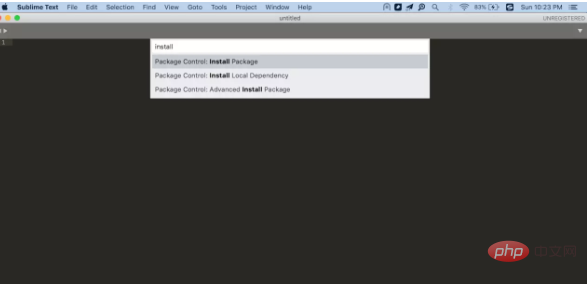
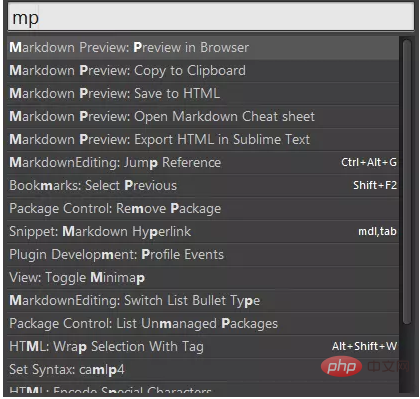
3) Modifier les éléments de configuration
1) Définissez activate_autoreload de Markdown Preview sur true. Ouvrir les préférences – Paramètres du package – Aperçu Markdown – Paramètre, ajouter les paramètres utilisateur :{
"enable_autoreload": true,
}2) Activer LiveReload Ouvrir ctrl + maj + p, saisir LiveReload : activer /désactiver les plug-ins, sélectionnez Activer : Rechargement simple.
4. Définissez les touches de raccourci d'aperçu
Sélectionnez Préférences — Liaisons de touches-Utilisateur et ajoutez le contenu suivant :{ "keys": ["alt+m"], "command": "markdown_preview", "args": {"target": "browser", "parser":"markdown"} }Ce qui précède est le contenu détaillé de. pour plus d'informations, suivez d'autres articles connexes sur le site Web de PHP en chinois!

